更新时间:2025-08-15 GMT+08:00
管理流程表单
编辑流程
流程表单创建后,可根据具体业务需求修改流程表单内容,如业务逻辑变更、数据结构调整等。
- 参考登录华为云Astro轻应用零代码工作台中操作,登录零代码应用开发工作台。
- 在全部应用中,单击应用后的“...”,选择“编辑”,进入编辑应用页面。
- 在左侧选择需要编辑的流程,单击上方的
 ,即可进入流程编辑页面。
图1 编辑流程入口
,即可进入流程编辑页面。
图1 编辑流程入口
- 参考创建流程表单中操作,按需编辑流程。
修改流程名称和图标
流程表单创建后,可根据需求修改流程表单的名称。例如,业务场景变化、表单用途调整等,及时更新流程表单名称便于使用者快速了解流程表单的功能。
- 参考登录华为云Astro轻应用零代码工作台中操作,登录零代码应用开发工作台。
- 在全部应用中,单击应用后的“...”,选择“编辑”,进入编辑应用页面。
- 在左侧单击需要修改流程后的“...”,选择“修改名称和图标”。
图2 修改名称和图标
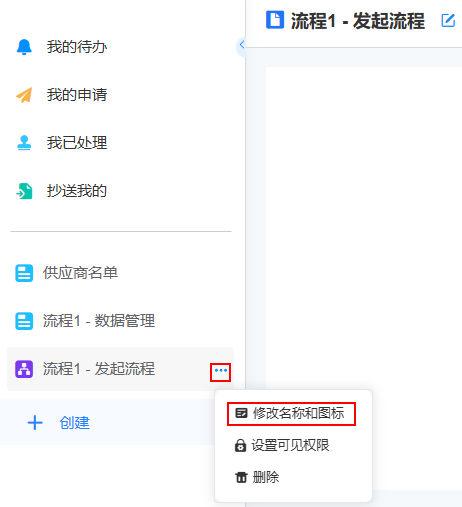
- 按需设置流程的名称和图标。
图3 修改流程的名称和图标

修改完成后,返回应用编辑页面,可查看到流程的名称、图标和图标的背景颜色已被修改。
图4 查看修改后流程的名称和图标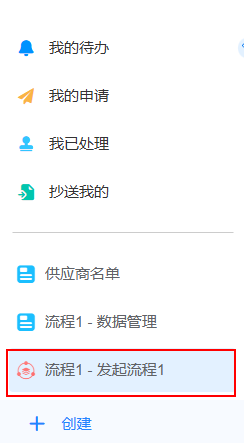
设置流程可见性
流程创建后,支持为流程分配可见权限,即流程对哪些角色可见,确保数据安全可靠。
- 参考登录华为云Astro轻应用零代码工作台中操作,登录零代码应用开发工作台。
- 在全部应用中,单击应用后的“...”,选择“编辑”,进入编辑应用页面。
- 在左侧单击需要修改的流程后的“...”,选择“设置可见权限”。
图5 选择设置可见性
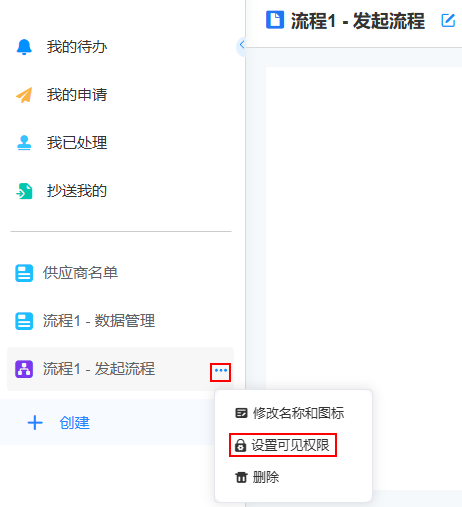
- 勾选可见的角色,单击“确认”。
如何创建角色及更多应用权限设置,请参见应用角色权限概述。例如,取消勾选开发者角色,即不允许角色为开发者的用户查看“流程1-发起流程”。
图6 勾选可见的角色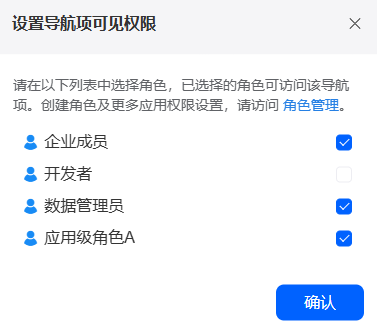
- 验证流程可见性是否设置成功。
- 在应用开发页面,单击左上方的
 ,返回零代码工作台。
,返回零代码工作台。 - 在页签,将鼠标放在目标应用上,单击“...”,选择“分享”。
图7 选择分享

- 复制应用的访问链接,将该链接发给角色权限为开发者的用户,该用户打开链接后,不显示“流程1-发起流程”。
图8 复制应用的访问链接
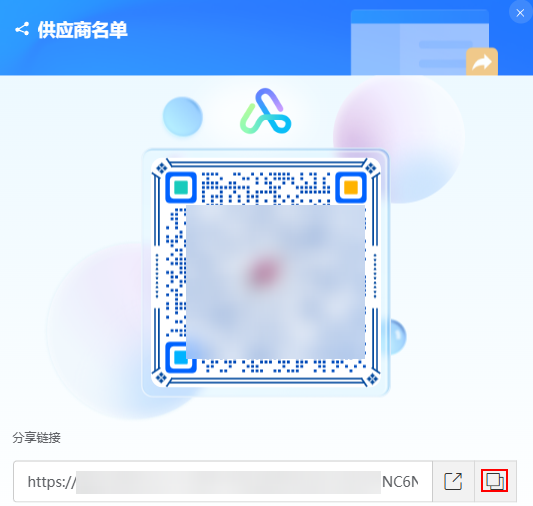 图9 不显示“流程1-发起流程”
图9 不显示“流程1-发起流程”
- 在应用开发页面,单击左上方的
删除流程
流程删除后,不可恢复,请确认该流程已不需要被使用,再执行此操作。
- 参考登录华为云Astro轻应用零代码工作台中操作,登录零代码应用开发工作台。
- 在全部应用中,单击应用后的“...”,选择“编辑”,进入编辑应用页面。
- 在左侧单击需要删除流程后的“...”,选择“删除”。
图10 删除流程
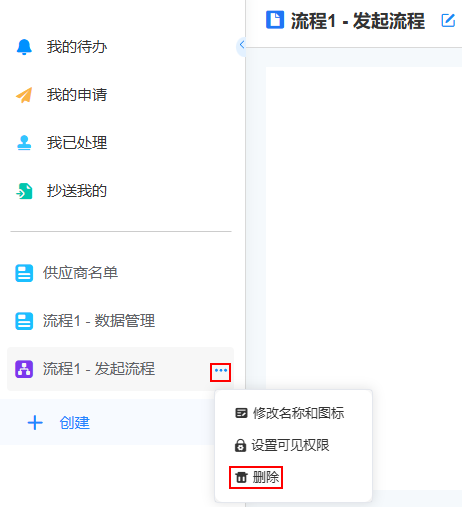
- 在弹出的确认框中,勾选“我确认永久删除流程”,单击“删除”,即可删除流程。
启停流程
发起流程前,必须确保流程已启用,否则提交数据时会报错。
- 参考登录华为云Astro轻应用零代码工作台中操作,登录零代码应用开发工作台。
- 在全部应用中,单击应用后的“...”,选择“编辑”,进入编辑应用页面。
- 在左侧工作列表中,选择对应的流程,单击流程名后的
 ,进入流程编辑页面。
,进入流程编辑页面。 - 在页面右上角,单击“运行中/已关闭”图标,停止/启用流程。
图11 停用流程
 图12 启用流程
图12 启用流程
分享流程
流程创建后,支持对内部用户分享和对外公开分享该流程。
- 参考登录华为云Astro轻应用零代码工作台中操作,登录零代码应用开发工作台。
- 在全部应用中,单击对应的应用,进入应用开发页面。
- 在应用开发页面,单击对应的流程。
- 单击分享图标,进入流程分享页面。
图13 进入分享页面
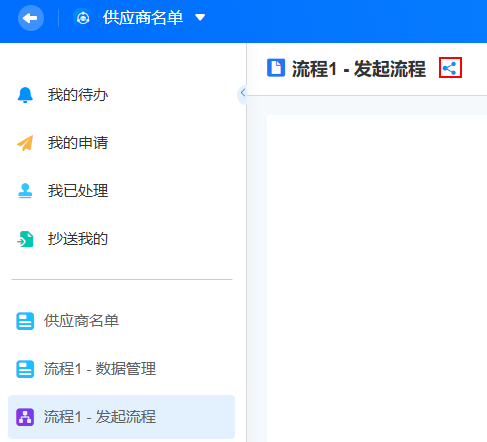
- 按需设置分享规则。
图14 设置流程分享规则

表1 流程分享参数说明 参数
说明
对内部用户分享
分享给内部用户进行访问。分享后,内部用户输入用户名和密码登录后,即可填报数据。
- 打开:在新窗口打开填报。
- 复制:复制链接分享给用户填报。
 :普通二维码扫码填报(支持WeLink扫码、微信扫码和企业微信扫码)。单击二维码中的“生成海报”,可将流程表单生成海报,具体操作请参见将表单生成海报。
:普通二维码扫码填报(支持WeLink扫码、微信扫码和企业微信扫码)。单击二维码中的“生成海报”,可将流程表单生成海报,具体操作请参见将表单生成海报。
对外公开分享
分享给匿名用户进行访问,匿名用户扫码后,无需登录,即可访问并填报表单页。
- 打开:在新窗口打开填报。
- 复制:复制链接分享给匿名用户填报。
 :普通二维码扫码填报(支持WeLink扫码、微信扫码和企业微信扫码)。单击二维码中的“生成海报”,可将流程表单生成海报,具体操作请参见将表单生成海报。
:普通二维码扫码填报(支持WeLink扫码、微信扫码和企业微信扫码)。单击二维码中的“生成海报”,可将流程表单生成海报,具体操作请参见将表单生成海报。
复制流程
新建流程数据与之前的数据几乎相同时,支持用户到“我的申请”下,复制历史申请记录,生成新的申请。
- 参考登录华为云Astro轻应用零代码工作台中操作,登录零代码应用开发工作台。
- 在“任务中心”中,单击“我的申请”。
图15 单击我的申请

您也可以进入对应的应用,在应用中单击“我的申请”。
图16 在应用中单击我的申请
- 在右侧“我的申请”列表中,单击待复制的流程。
- 在发起流程中,单击表单后的
 。
图17 单击复制
。
图17 单击复制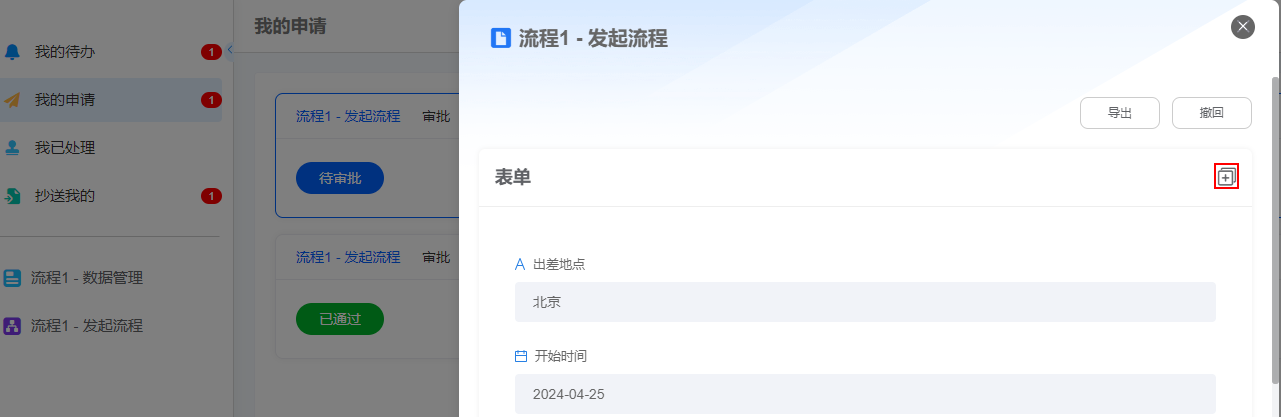
- 在弹出的确认对话框中,单击“确认”。
当前版本不支持附件类型字段值的复制。
- 在弹出的页面中,设置相关信息,单击“提交”,即可完成流程的复制。
图18 设置流程信息







